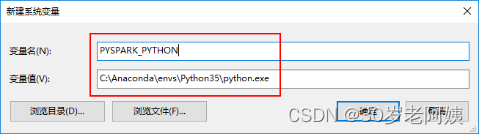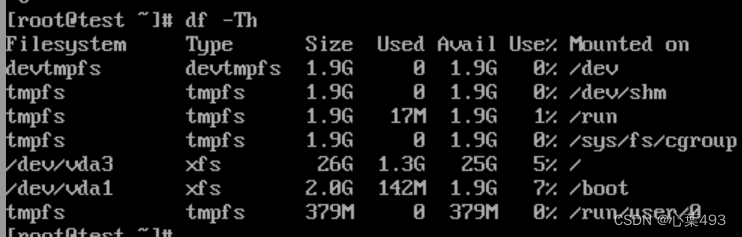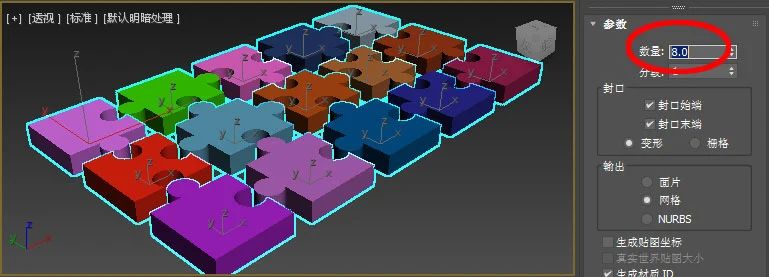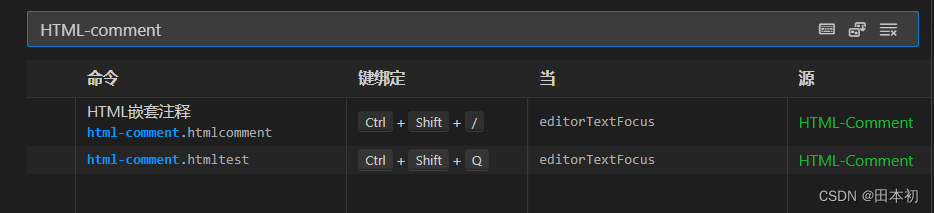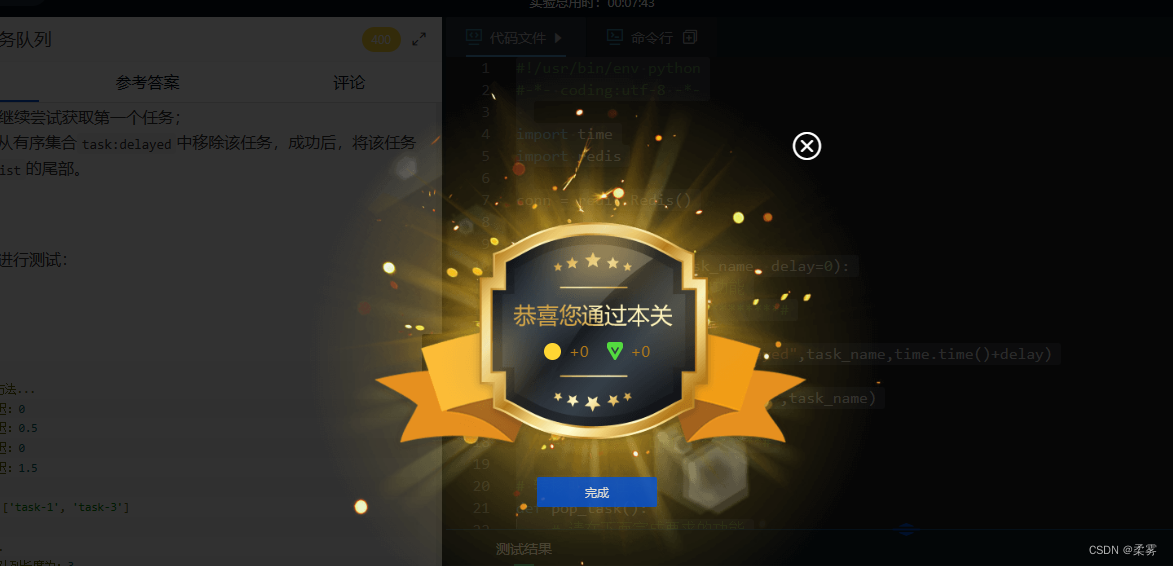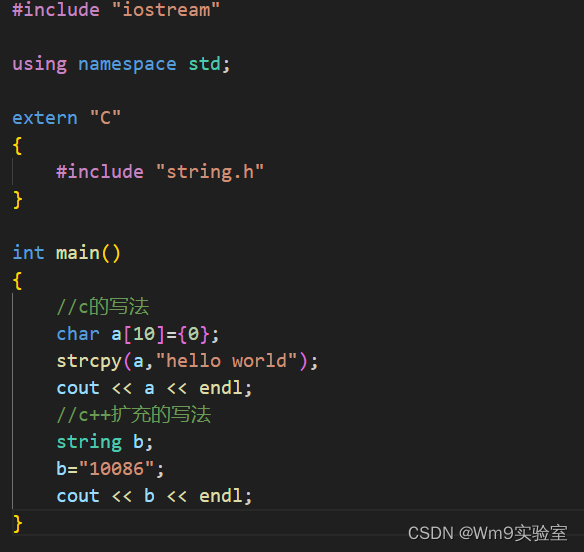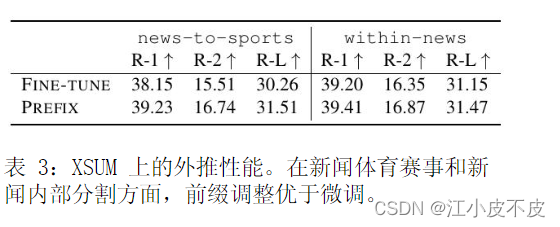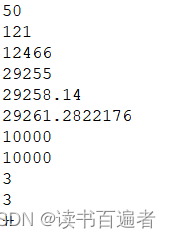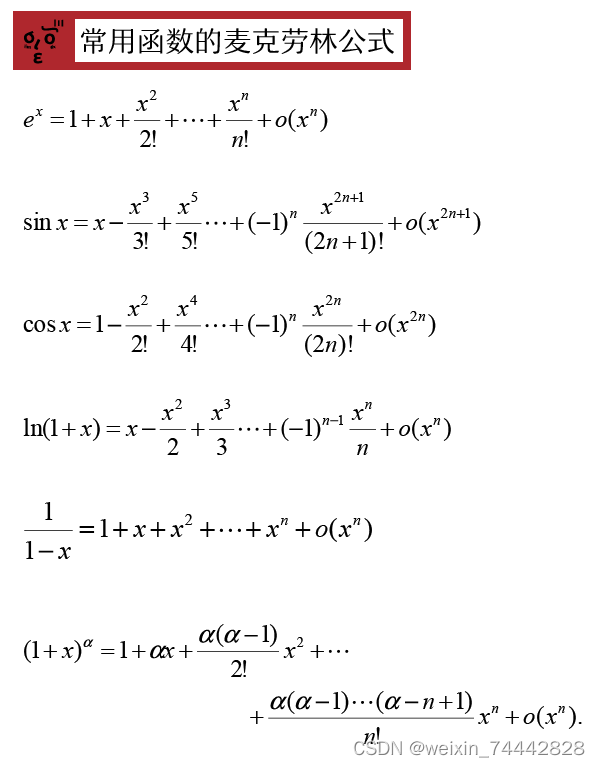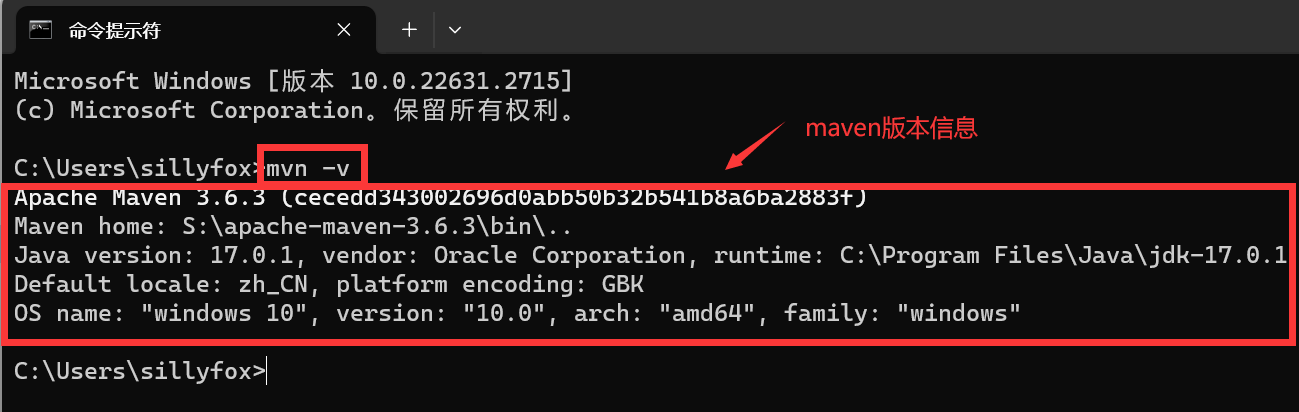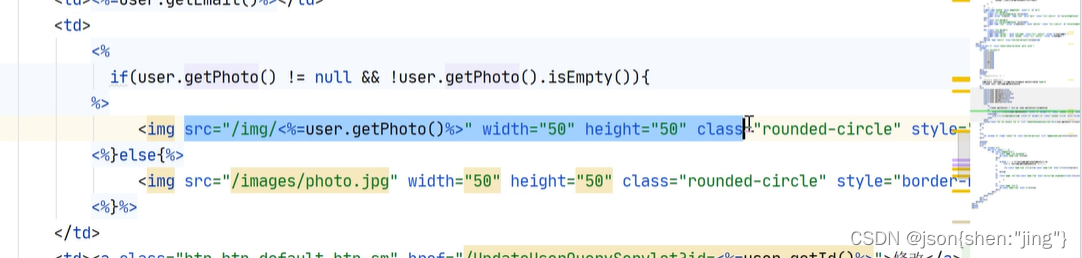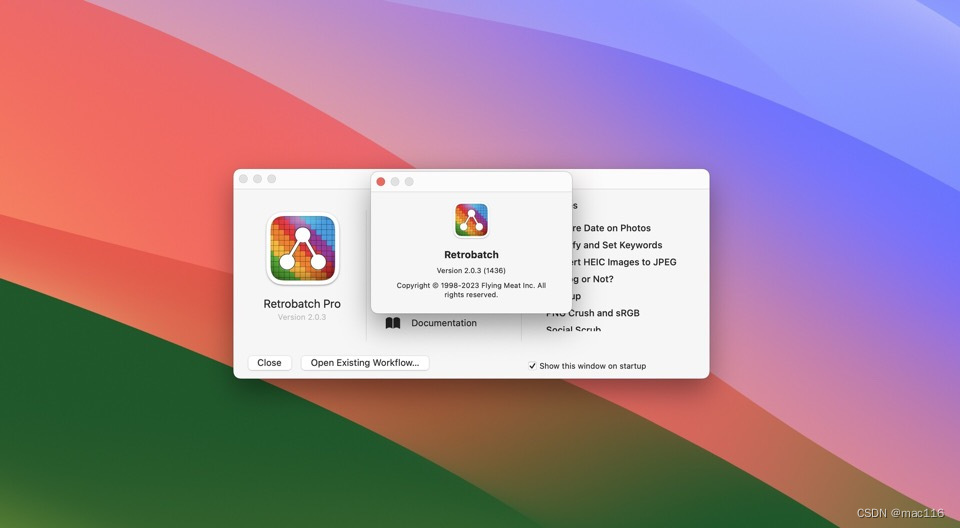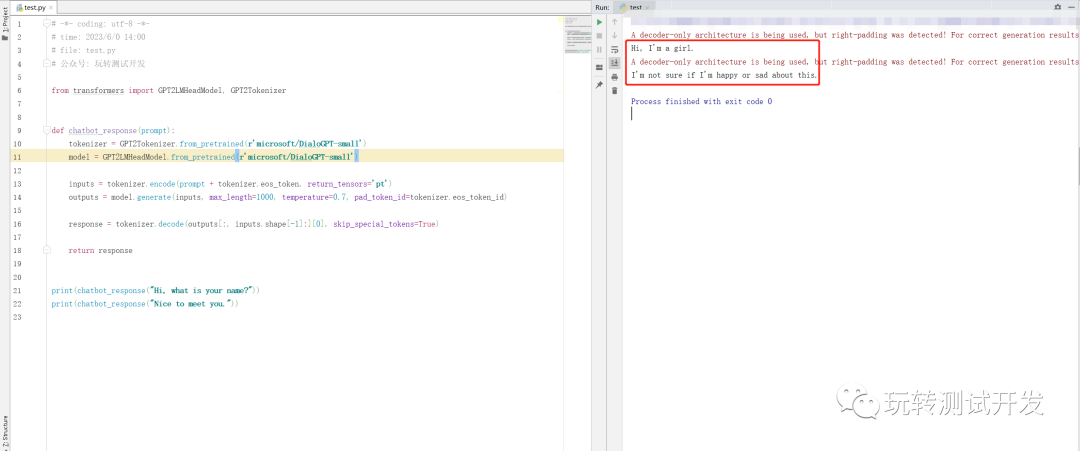本文介绍基于Python语言中的gdal模块,读取一景.tif格式的栅格遥感影像文件,提取其中每一个像元的像素数值,对像素值加以计算(辐射定标)后,再以一列数据的形式将计算后的各像元像素数据保存在一个.csv格式文件中的方法。
首先,我们明确一下本文的需求。现在有一个栅格遥感影像文件,其为.tiff格式的文件(但其实和.tif格式文件的操作方法是一样的),且像元的数值都是真实数值乘上10000之后的。这一遥感影像如下图所示,可以看到其各个波段的像元像素数据都是几百、几千的范围。

我们现在希望,对于这一景遥感影像的第一个波段(如果大家需要对多个波段加以这一操作,那么就在本文的代码中加以循环,分别对多个波段依次加以同样的处理就好),提取出其中每一个像元的数值;随后对提取出来的数据加以辐射定标,即除以10000,并将结果保存在一个.csv格式文件中,且以一列的形式来保存。这里本文之所以需要用多行一列而非多行多列的矩阵格式来存放数据,是因为后面需要将这些像素数据当作神经网络的预测样本,即一行表示一个样本,所以就需要保存为多行一列;如果大家需要保存为多行多列的矩阵格式,那代码的思路还是一致的,就是在导出数据之前将其保存为二维矩阵格式的变量就好。
知道了需求,我们就可以开始代码的撰写;具体代码如下。
# -*- coding: utf-8 -*-
"""
Created on Wed Nov 29 01:32:28 2023
@author: fkxxgis
"""
import csv
from osgeo import gdal
file_path = "E:/04_Reconstruction/05_Image_Test/GF1WFV4.16m.2021252035621.48STB.000000_SR.tiff"
dataset = gdal.Open(file_path, gdal.GA_ReadOnly)
band = dataset.GetRasterBand(1)
data = band.ReadAsArray()
dataset = None
data = data * 0.0001
data_one_column = data.flatten()
csv_file = "E:/04_Reconstruction/05_Image_Test/column_1.csv"
with open(csv_file, 'w', newline='') as file:
writer = csv.writer(file)
writer.writerow(["Value"])
writer.writerows([[value] for value in data_one_column])
其中,我们首先导入所需的库。在这里,csv库用于处理.csv格式文件,gdal库(从osgeo模块中导入)则用于读取和处理遥感影像文件;随后,定义遥感影像文件路径——file_path用来指定要读取的遥感影像文件的路径。
接下来,我们打开遥感影像文件。dataset = gdal.Open(file_path, gdal.GA_ReadOnly)意味着我们以只读方式打开遥感影像文件,并将返回的Dataset对象赋值给变量dataset;随后,获取第一个波段的像元值,这可以通过band = dataset.GetRasterBand(1)来完成(需要注意,这里波段编号的索引是从1开始的);随后,data = band.ReadAsArray()意思是将波段的像元值读取为一个二维数组,并将结果赋值给变量data。随后,我们需要关闭遥感影像文件,通过将dataset变量设为None,释放对遥感影像文件的引用,从而关闭文件。
其次,我们对像元值进行处理。首先,完成辐射定标,也就是通过data = data * 0.0001将像元值乘以0.0001;随后,将处理后的像元值按列展平——在这里,data_one_column = data.flatten()表示我们使用flatten()方法将二维数组展平为一维数组,并将结果赋值给变量data_one_column。
最后,将上述处理好的数据写入.csv格式文件。其中,csv_file指定要写入的.csv格式文件的路径;with open(csv_file, 'w', newline='') as file表示我们使用open()函数打开.csv格式文件,并创建一个csv.writer对象,同时指定文件的写入模式为覆盖写入'w';writer.writerow(["Value"])意味着我们写入.csv格式文件的第一行,即表头,这里是一个标题为Value的列;最后,writer.writerows([[value] for value in data_one_column])通过迭代data_one_column中的每个值,并将其作为单独的列表传递给writer.writerows()方法,从而将每个值写入.csv格式文件的一行中。
运行上述代码,即可得到如下图所示的结果.csv格式文件。
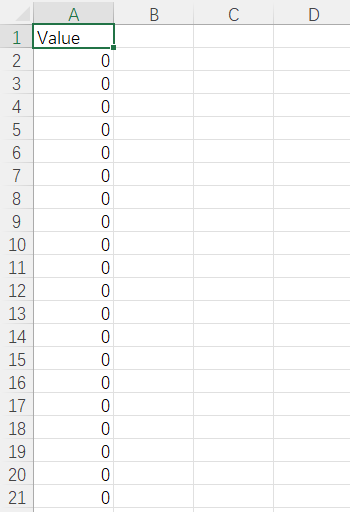
其中,第一行就是我们的列名;后面几行数据都是0,这是由于原本的遥感影像在左上角区域是NoData值(大家看我们本文的第一张图就能看到)导致的。如果往下继续拖动这个.csv格式文件,就会看到处理后的非0数据了。
至此,大功告成。
欢迎关注:疯狂学习GIS